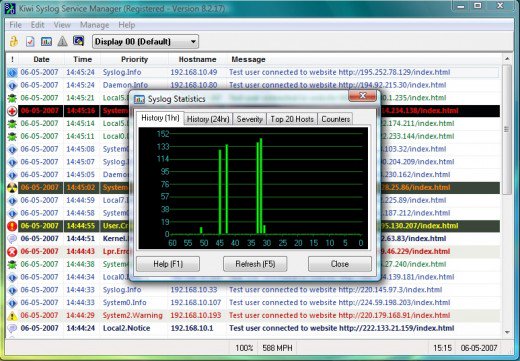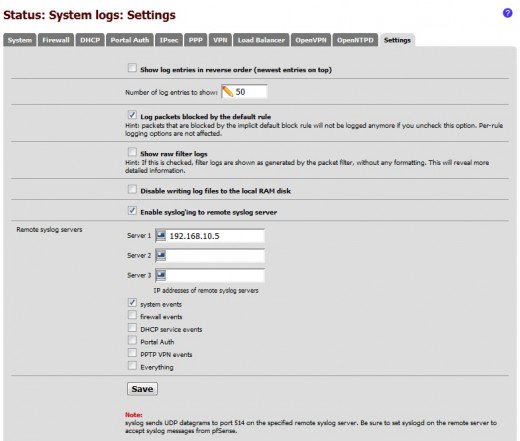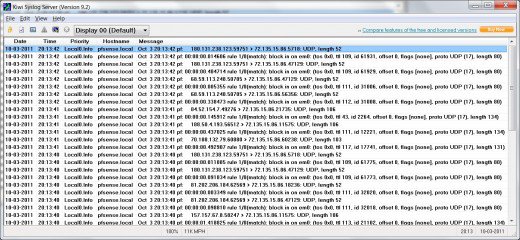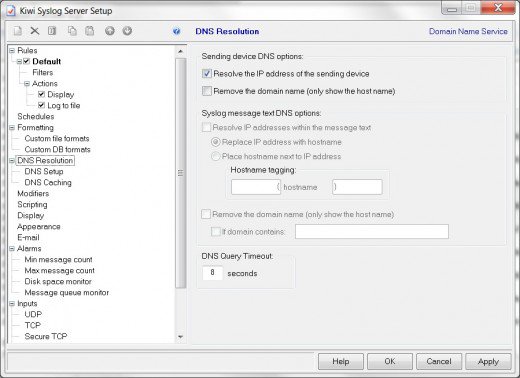اخر تحديث في مايو 27, 2023 بواسطة حمدي بانجار
عرض عن بعد سجلات نظام pfSense باستخدام Kiwi Syslog Server
من المهم مراقبة سجلات النظام الخاصة بجدار الحماية الخاص بجهاز pfSense للتأكد من استمرار تشغيله بسلاسة.
يمكنك بسهولة عرض السجلات باستخدام واجهة الويب ولكن الطريقة المفضلة لمراقبة السجلات هي عبر سجل النظام عن بعد.
Syslog عبارة عن بروتوكول تسجيل قياسي يسمح بإرسال رسائل السجل عبر الشبكة إلى وجهة بعيدة في الوقت الفعلي.
يسمح لك هذا بمراقبة نظام pfSense من أي مكان مما يجعل من السهل جدًا رصد المشاكل المحتملة قبل حدوثها.
عرض السجل عن بعد هو أيضا مفيد جدا إذا كنت تحل مشكلة مع قاعدة جدار الحماية.
أحد الأشياء التي أحبها أكثر من غيرها في مراقبة pfSense مع syslog هو أنه يمكنني مراقبة أجهزة توجيه pfSense متعددة من وحدة تحكم واحدة.
في هذا الموضوع ، سأوضح لك كيفية تكوين pfSense لإرسال السجلات عن بعد إلى خادم Kiwi syslog.
ما هو Kiwi Syslog Server؟
خادم Kiwi syslog عبارة عن حزمة برمجية تم إنشاؤها بواسطة SolarWinds والتي تستقبل وتعالج رسائل syslog المرسلة من الأجهزة عبر الشبكة. حيث Kiwi متاح في نسخة مجانية ومرخصة.
لا تنتهي صلاحية الإصدار المجاني مطلقًا ويمكن استخدامه إلى أجل غير مسمى ، ولكن لا يحتوي على العديد من الميزات مثل الإصدار المدفوع.
أنا أحب Kiwi لأنه من السهل جدا إعداده وله قدرا كبيرا من الميزات لبرنامج مجاني.
Kiwi يعمل فقط على أجهزة ويندوز ولكن هناك العديد من خوادم syslog المتاحة لـ Linux أيضاً.
تثبيت Kiwi Syslog Server
لبدء استخدام Kiwi ، ستحتاج إلى تنزيل حزمة التثبيت من موقع SolarWinds.
بعد انتهاء التنزيل ، قم بتشغيل المثبت داخل ملف zip.
- License agreement اتفاقية الترخيص – ستحتاج أولاً إلى قبول اتفاقية الترخيص لبدء عملية التثبيت.
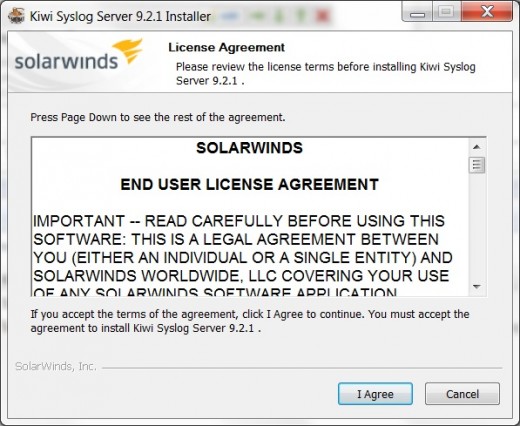
- Installation mode وضع التثبيت – إذا كنت تخطط لتشغيل Kiwi كخادم دائم على الخادم ، فقم بتثبيته كخدمة. خلاف ذلك اختار الخيار الثاني وثبته كتطبيق.
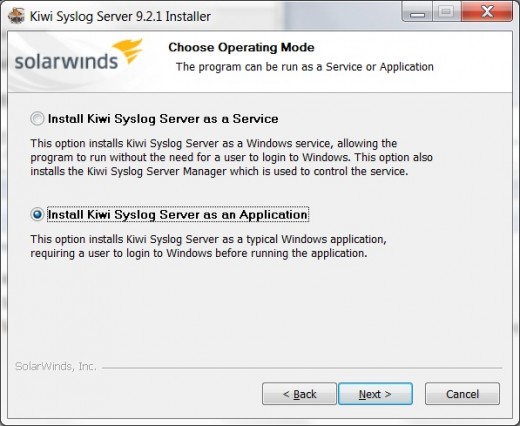
- Web access الوصول إلى الويب – لا يتضمن الإصدار المجاني الوصول إلى الويب حتى يمكنك إلغاء تحديد هذا الخيار.

- Components المكونات – اختر اختصارات البرنامج التي ترغب في أن يقوم المثبت بتكوينها.
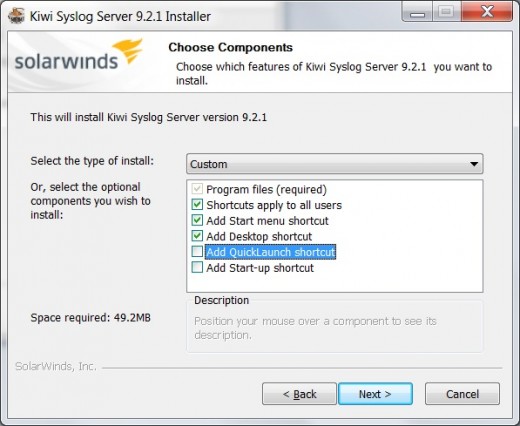
- Install Location تثبيت الموقع – يعد الموقع الافتراضي عادةً اختيارًا جيدًا. لا يمكن زيادة حجم ملفات سجل النظام في الوقت الإضافي ولكن عادة لا تكون كبيرة جدًا.
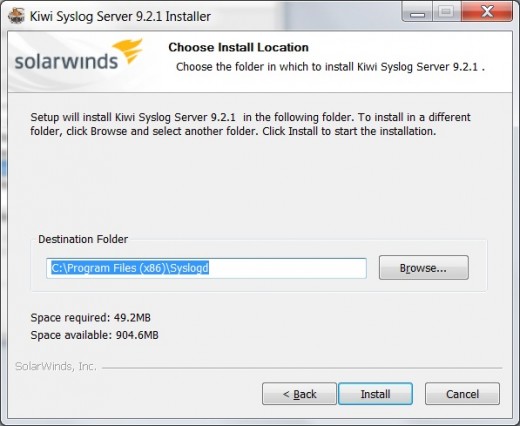
بعد اكتمال التثبيت ، يجب أن يكون لديك اختصار إلى وحدة تحكم Kiwi syslog server
تكوين Syslog في pfSense :-
لتكوين pfSense لإرسال رسالة syslog ، انقر فوق عنصر system logs في قائمة status ، ثم انقر فوق علامة التبويب settings .
- Enable syslog – حدد المربع المسمى “Enable syslog’ing” لتشغيل سجل النظام.
- Specify syslog servers تحديد خوادم سجل النظام – أدخل عنوان IP الخاص بنظام تشغيل خادم Kiwi syslog. يدعم PfSense 2.0 ما يصل إلى 3 وجهات سجل عن بعد.
- Select log events تحديد أحداث السجل – بالنسبة إلى الشاشة الأساسية ، أوصي باختيار أحداث النظام ، إذا كنت تريد تحرّي مشكلة معينة وإصلاحها ، فيمكنك تمكين أحداث أخرى أيضًا.
بعد تكوين الإعدادات ، انقر فوق الزر “حفظ”. بمجرد أن يتم حفظ الإعدادات ، سيبدأ pfSense بإرسال رسائل syslog إلى عناوين IP التي أدخلتها.
عرض السجلات مع Kiwi :-
بمجرد فتح Kiwi، يجب أن تبدأ بمشاهدة رسائل سجل النظام من pfSense.
تحتوي جميع رسائل syslog على طابع زمني وشدة. تكون رسائل السجل مختومة بالوقت عندما تغادر المضيف الذي تم إنشاؤه فيه.
يمكن استخدام حقل الاحداث لإنشاء أحداث تنبيه إضافية أو تطبيق مستويات مختلفة من تمييز الرسائل.
اعدادات الخادم :-
إذا كنت ترغب في ضبط الإعدادات في Kiwi ، انقر فوق عنصر القائمة File \ Setup.
أذا ترغب في تشغيل دقة DNS بحيث يعرض Kiwi اسم المضيف للنظام الذي أنشأ الحدث بدلاً من عنوان IP , للقيام بذلك ، انقر فوق DNS resolution على الجانب الأيسر ، ثم قم بتمكين مربع الاختيار المسمى “resolve IP”.
استكشاف الأخطاء وإصلاحها :-
فيما يلي المشكلات الأكثر شيوعًا التي تمنع ظهور رسائل syslog في وحدة التحكم في Kiwi .
تحقق من عنوان IP :-
إذا كنت لا ترى أي رسائل في وحدة التحكم ، تأكد من إدخال عنوان IP الصحيح في إعدادات سجل pfSense.
بما أن رسائل syslog يتم إرسالها عبر UDP ، فلا توجد طريقة pfSense لمعرفة ما إذا كانت الرسائل قد استلمتها الوجهة.
زيادة مستوى التسجيل
إذا كنت لا تزال لا ترى أي شيء حاول تعيين مستوى حدث التسجيل إلى “Everything” ، إذا كان مربع pfSense يمرر حركة المرور ، فسترى عدة رسائل syslog من جدار الحماية.
تعطيل جدار حماية ويندوز
بشكل افتراضي ، يقوم جدار حماية Windows بحظر رسائل syslog. لمنع هذا يمكنك إما تعطيل جدار الحماية أو إنشاء قاعدة للسماح بحركة مرور UDP على المنفذ 514.
Kiwi Syslog Server in Action
أنتهى … عرض عن بعد سجلات نظام pfSense باستخدام Kiwi Syslog Server
عرض عن بعد سجلات نظام pfSense باستخدام Kiwi Syslog Server
الى هنا نكون وصلنا الى نهاية موضوعنا اليوم عرض عن بعد سجلات نظام pfSense باستخدام Kiwi Syslog Server
والذي نتمنى ان ينال رضاكم واعجابكم
والى اللقاء في موضوع جديد شيق ورائع وحتى ذلك الحين لاتنسو الاهتمام بصحتكم وحفظكم الله …
اذا اعجبك الموضوع عرض عن بعد سجلات نظام pfSense باستخدام Kiwi Syslog Server لاتنسى ان تقوم بمشاركتة على مواقع التواصل الاجتماعي ليستفيذ منه الغير,
كما نتمنى اشتراككم في قناة الموقع على اليوتيوب بالضغط هنا وكذلك الاشتراك في مجموعة الفيس بوك بالضغط هنا والتيليقرام بالضغط هنا وكذلك التسجيل بالموقع لتتمكنو من تحميل بعض الملفات الخاصة بالأعضاء كما يمكنكم رفع ملفاتكم مجانا على مركز ملفات حضرموت التقنية بالضغط هنا ولاتترددو في وضع أي استفسارات للرد عليكم .
دمتم بكل ود والسلام عليكم ورحمة الله وبركاتة… حضرموت التقنية